作为匡优Excel的用户增长经理,我经常见证目标可视化如何加速业务绩效。尽管Excel始终是数据追踪的主力工具,但手动绘制目标线可能相当耗时——尤其是在管理多个指标时。
本指南将涵盖传统Excel方法和现代化AI驱动方案(如匡优Excel),通过自动化可视化让您专注于策略而非表格操作。
目标线为何对商业分析至关重要
目标线作为视觉基准,能直观呈现实际表现与目标的差距。无论您追踪的是:
- 季度销售配额
- 营销活动KPI
- 项目完成里程碑
- 库存水平阈值
...恰当设置的目标线能将原始数据转化为可执行的洞见。在匡优Excel,我们发现使用视觉基准的团队比仅依赖数字的团队决策速度快37%。
手动方法:在Excel中添加目标线
步骤一:构建数据框架
- 在A列输入时间周期(如月份、季度)
- 在B列填入实际表现数据
- 在C列添加目标值(固定或浮动目标)
专业提示:匡优Excel用户可跳过此步骤——连接数据源后我们的AI会自动构建数据结构
步骤二:创建基础图表
- 选中数据范围(A1:C12)
- 点击插入 > 折线图
- 选择基础折线图样式
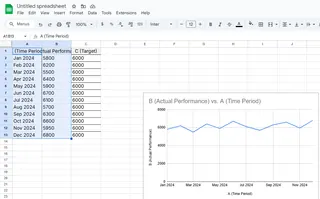
步骤三:将目标数据转化为视觉线
- 右键图表 > 选择数据
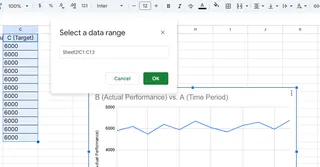
- 编辑目标序列 > 重命名为“目标”
- 格式化线条(右键 > 设置数据序列格式)以突出显示:
- 使用虚线/点线样式
- 应用高对比度色彩
- 调整粗细(建议2.25磅)

常见误区:多数用户忽略视觉区分目标线,削弱其效果
现代方案:AI驱动的目标可视化
虽然Excel手动方法有效,但现代团队使用匡优Excel等工具可实现: ✅ 上传数据后自动生成目标线 ✅ 目标变更时动态调整基准线 ✅ 与利益相关者共享交互式仪表盘
案例:我们的电商客户通过匡优Excel追踪每日销售额与目标差距,当偏差超过15%时自动触发预警
进阶技巧(Excel + 匡优Excel)
条件格式:高亮超额完成月份
- 匡优Excel通过颜色编码阈值自动实现
组合图表:柱状图与目标线结合
- 我们的AI会根据数据类型推荐最优图表组合
实时更新:连接实时数据源获取持续更新的基准
结论:从手动到自动化追踪
虽然手动添加目标线能夯实Excel基础技能,但商业领袖正加速采用匡优Excel等AI工具,它们能:
- 减少80%手动设置时间
- 提供更智能的可视化建议
- 实现团队全员访问绩效仪表盘
免费试用匡优Excel 14天体验自动化目标追踪——无需Excel专业知识
后续步骤:
- 用现有数据练习手动方法
- 对比匡优Excel的AI可视化效果
- 确定哪种方案能为团队带来更快的洞见








